CITROEN DS5 2016 Betriebsanleitungen (in German)
Manufacturer: CITROEN, Model Year: 2016, Model line: DS5, Model: CITROEN DS5 2016Pages: 745, PDF-Größe: 49.9 MB
Page 631 of 745
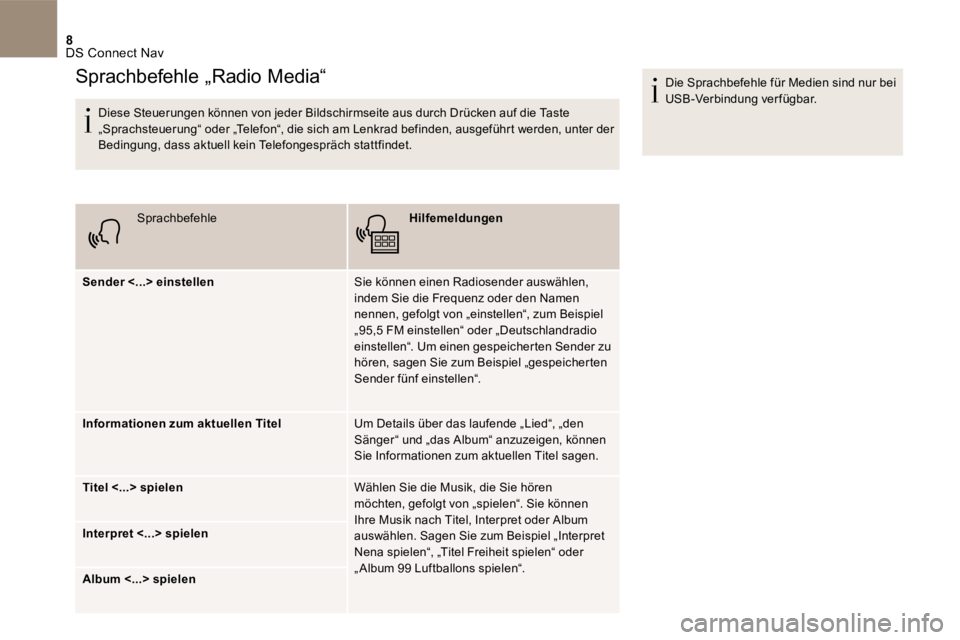
8 DS Connect Nav
Diese Steuerungen können von jeder Bildschirmseite aus durch Drücken auf die Taste „Sprachsteuerung“ oder „Telefon“, die sich am Lenkrad befinden, ausgeführt werden, unter der Bedingung, dass aktuell kein Telefongespräch stattfindet.
Sprachbefehle Hilfemeldungen
Sender <...> einstellen Sie können einen Radiosender auswählen, indem Sie die Frequenz oder den Namen nennen, gefolgt von „einstellen“, zum Beispiel „95,5 FM einstellen“ oder „Deutschlandradio einstellen“. Um einen gespeicherten Sender zu hören, sagen Sie zum Beispiel „gespeicherten Sender fünf einstellen“.
Informationen zum aktuellen Titel Um Details über das laufende „Lied“, „den Sänger“ und „das Album“ anzuzeigen, können Sie Informationen zum aktuellen Titel sagen.
Titel <...> spielen Wählen Sie die Musik, die Sie hören möchten, gefolgt von „spielen“. Sie können Ihre Musik nach Titel, Interpret oder Album auswählen. Sagen Sie zum Beispiel „Interpret Nena spielen“, „Titel Freiheit spielen“ oder „ Album 99 Luftballons spielen“.
Interpret <...> spielen
Album <...> spielen
Die Sprachbefehle für Medien sind nur bei USB-Verbindung verfügbar.
Sprachbefehle „Radio Media“
Page 632 of 745
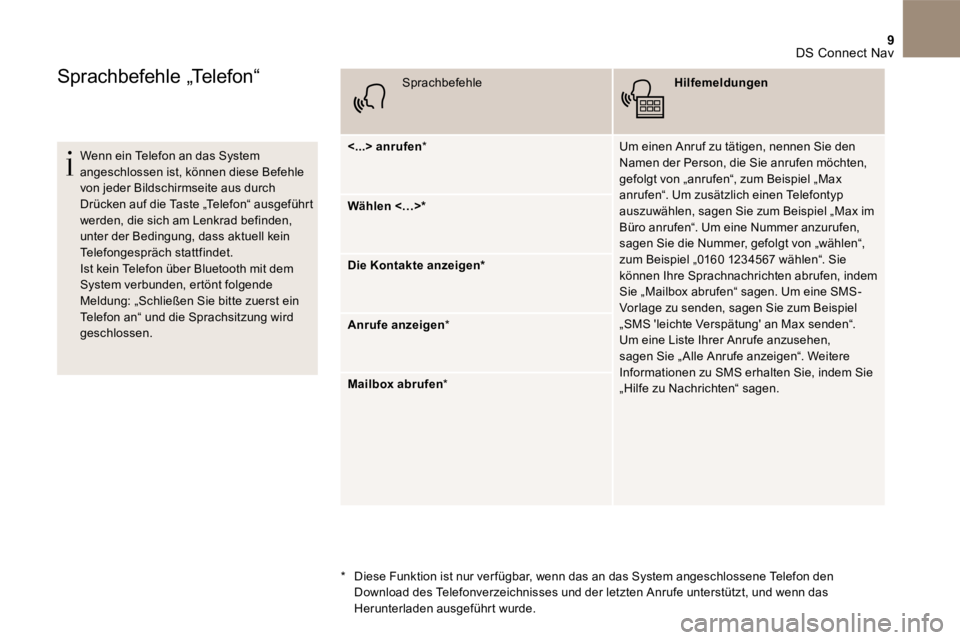
9 DS Connect Nav
Sprachbefehle „Telefon“
Wenn ein Telefon an das System angeschlossen ist, können diese Befehle von jeder Bildschirmseite aus durch Drücken auf die Taste „Telefon“ ausgeführt werden, die sich am Lenkrad befinden, unter der Bedingung, dass aktuell kein Telefongespräch stattfindet. Ist kein Telefon über Bluetooth mit dem System verbunden, ertönt folgende Meldung: „Schließen Sie bitte zuerst ein Telefon an“ und die Sprachsitzung wird geschlossen.
Sprachbefehle Hilfemeldungen
<...> anrufen * Um einen Anruf zu tätigen, nennen Sie den Namen der Person, die Sie anrufen möchten, gefolgt von „anrufen“, zum Beispiel „Max anrufen“. Um zusätzlich einen Telefontyp auszuwählen, sagen Sie zum Beispiel „Max im Büro anrufen“. Um eine Nummer anzurufen, sagen Sie die Nummer, gefolgt von „wählen“, zum Beispiel „0160 1234567 wählen“. Sie können Ihre Sprachnachrichten abrufen, indem Sie „Mailbox abrufen“ sagen. Um eine SMS-Vorlage zu senden, sagen Sie zum Beispiel „SMS 'leichte Verspätung' an Max senden“. Um eine Liste Ihrer Anrufe anzusehen, sagen Sie „ Alle Anrufe anzeigen“. Weitere Informationen zu SMS erhalten Sie, indem Sie „Hilfe zu Nachrichten“ sagen.
Wählen <…>*
Die Kontakte anzeigen*
Anrufe anzeigen *
Mailbox abrufen *
* Diese Funktion ist nur ver fügbar, wenn das an das System angeschlossene Telefon den Download des Telefonverzeichnisses und der letzten Anrufe unterstützt, und wenn das Herunterladen ausgeführt wurde.
Page 633 of 745
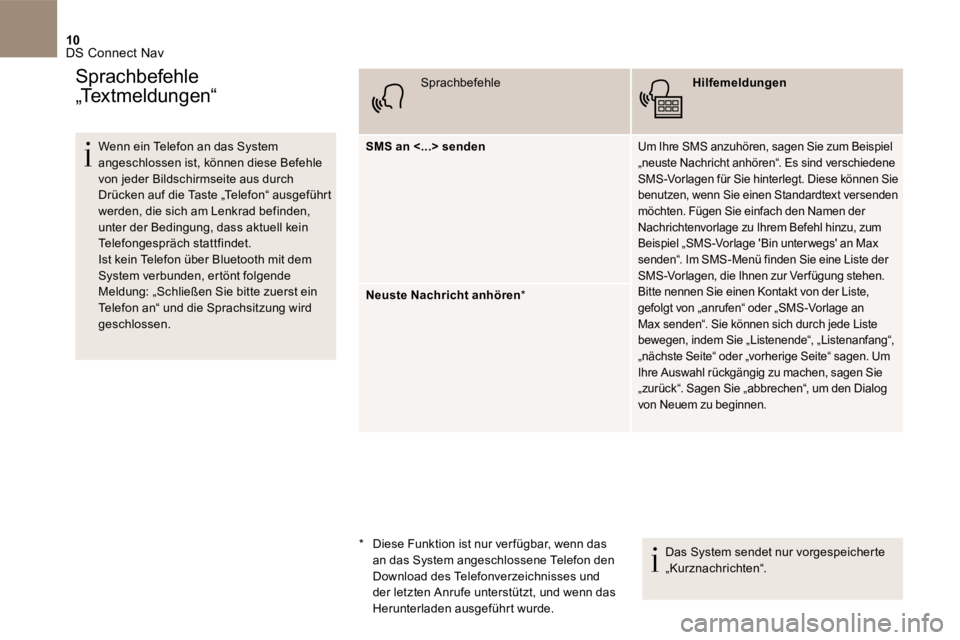
10 DS Connect Nav
Wenn ein Telefon an das System angeschlossen ist, können diese Befehle von jeder Bildschirmseite aus durch Drücken auf die Taste „Telefon“ ausgeführt werden, die sich am Lenkrad befinden,
unter der Bedingung, dass aktuell kein Telefongespräch stattfindet. Ist kein Telefon über Bluetooth mit dem System verbunden, ertönt folgende Meldung: „Schließen Sie bitte zuerst ein Telefon an“ und die Sprachsitzung wird geschlossen.
Sprachbefehle Hilfemeldungen
SMS an <...> senden Um Ihre SMS anzuhören, sagen Sie zum Beispiel „neuste Nachricht anhören“. Es sind verschiedene SMS-Vorlagen für Sie hinterlegt. Diese können Sie benutzen, wenn Sie einen Standardtext versenden möchten. Fügen Sie einfach den Namen der Nachrichtenvorlage zu Ihrem Befehl hinzu, zum Beispiel „SMS-Vorlage 'Bin unter wegs' an Max senden“. Im SMS-Menü finden Sie eine Liste der SMS-Vorlagen, die Ihnen zur Verfügung stehen. Bitte nennen Sie einen Kontakt von der Liste, gefolgt von „anrufen“ oder „SMS-Vorlage an Max senden“. Sie können sich durch jede Liste bewegen, indem Sie „Listenende“, „Listenanfang“, „nächste Seite“ oder „vorherige Seite“ sagen. Um Ihre Auswahl rückgängig zu machen, sagen Sie „zurück“. Sagen Sie „abbrechen“, um den Dialog von Neuem zu beginnen.
Neuste Nachricht anhören *
Das System sendet nur vorgespeicherte „Kurznachrichten“.
Sprachbefehle
„Textmeldungen“
* Diese Funktion ist nur ver fügbar, wenn das an das System angeschlossene Telefon den Download des Telefonverzeichnisses und der letzten Anrufe unterstützt, und wenn das Herunterladen ausgeführt wurde.
Page 634 of 745
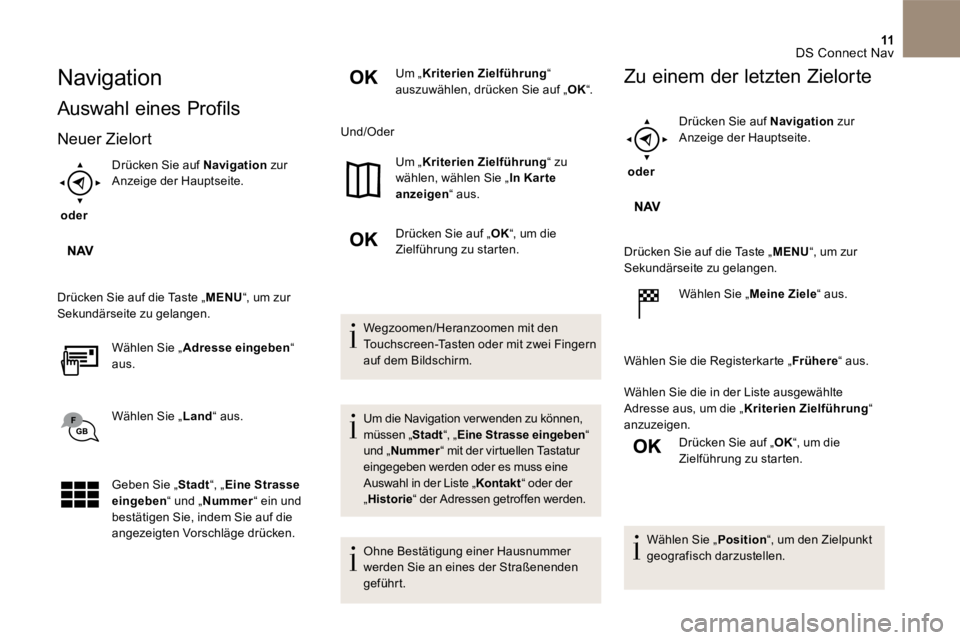
11 DS Connect Nav
Navigation
Auswahl eines Profils
Neuer Zielort
oder
Drücken Sie auf Navigation zur Anzeige der Hauptseite.
Drücken Sie auf die Taste „ MENU “, um zur Sekundärseite zu gelangen.
Wählen Sie „ Adresse eingeben “ aus.
Wählen Sie „ Land “ aus.
Geben Sie „ Stadt “, „ Eine Strasse eingeben “ und „ Nummer “ ein und bestätigen Sie, indem Sie auf die angezeigten Vorschläge drücken.
Um „ Kriterien Zielführung “ auszuwählen, drücken Sie auf „ OK “.
Und/Oder
Um „ Kriterien Zielführung “ zu wählen, wählen Sie „ In Kar te anzeigen “ aus.
Drücken Sie auf „ OK “, um die Zielführung zu starten.
Wegzoomen/Heranzoomen mit den Touchscreen-Tasten oder mit zwei Fingern auf dem Bildschirm.
Um die Navigation verwenden zu können,
müssen „ Stadt “, „ Eine Strasse eingeben “ und „ Nummer “ mit der virtuellen Tastatur eingegeben werden oder es muss eine Auswahl in der Liste „ Kontakt “ oder der „ Historie “ der Adressen getroffen werden.
Ohne Bestätigung einer Hausnummer werden Sie an eines der Straßenenden geführt.
Zu einem der letzten Zielorte
oder
Drücken Sie auf Navigation zur Anzeige der Hauptseite.
Drücken Sie auf die Taste „ MENU “, um zur Sekundärseite zu gelangen.
Wählen Sie „ Meine Ziele “ aus.
Wählen Sie die Registerkarte „ Frühere “ aus.
Wählen Sie die in der Liste ausgewählte Adresse aus, um die „ Kriterien Zielführung “ anzuzeigen.
Drücken Sie auf „ OK “, um die Zielführung zu starten.
Wählen Sie „ Position “, um den Zielpunkt geografisch darzustellen.
Page 635 of 745
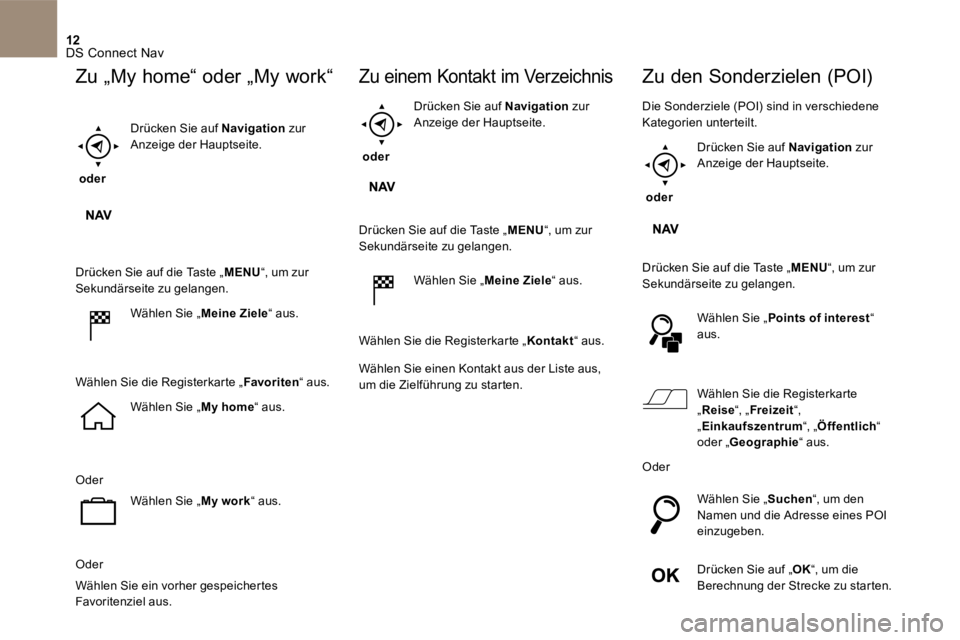
12 DS Connect Nav
Zu „ My home “ oder „ My work “
oder
Drücken Sie auf Navigation zur Anzeige der Hauptseite.
Drücken Sie auf die Taste „ MENU “, um zur Sekundärseite zu gelangen.
Wählen Sie „ Meine Ziele “ aus.
Wählen Sie die Registerkarte „ Favoriten “ aus.
Wählen Sie „ My home “ aus.
Oder
Wählen Sie „ My work “ aus.
Oder
Wählen Sie ein vorher gespeichertes Favoritenziel aus.
Zu einem Kontakt im Verzeichnis
oder
Drücken Sie auf Navigation zur Anzeige der Hauptseite.
Drücken Sie auf die Taste „ MENU “, um zur Sekundärseite zu gelangen.
Wählen Sie „ Meine Ziele “ aus.
Wählen Sie die Registerkarte „ Kontakt “ aus.
Wählen Sie einen Kontakt aus der Liste aus, um die Zielführung zu starten.
Zu den Sonderzielen ( POI )
Die Sonderziele ( POI ) sind in verschiedene Kategorien unterteilt.
oder
Drücken Sie auf Navigation zur Anzeige der Hauptseite.
Drücken Sie auf die Taste „ MENU “, um zur Sekundärseite zu gelangen.
Wählen Sie „ Points of interest “ aus.
Wählen Sie die Registerkarte „ Reise “, „ Freizeit “, „ Einkaufszentrum “, „ Öffentlich “ oder „ Geographie “ aus.
Oder
Wählen Sie „ Suchen “, um den Namen und die Adresse eines POI einzugeben.
Drücken Sie auf „ OK “, um die
Berechnung der Strecke zu starten.
Page 636 of 745
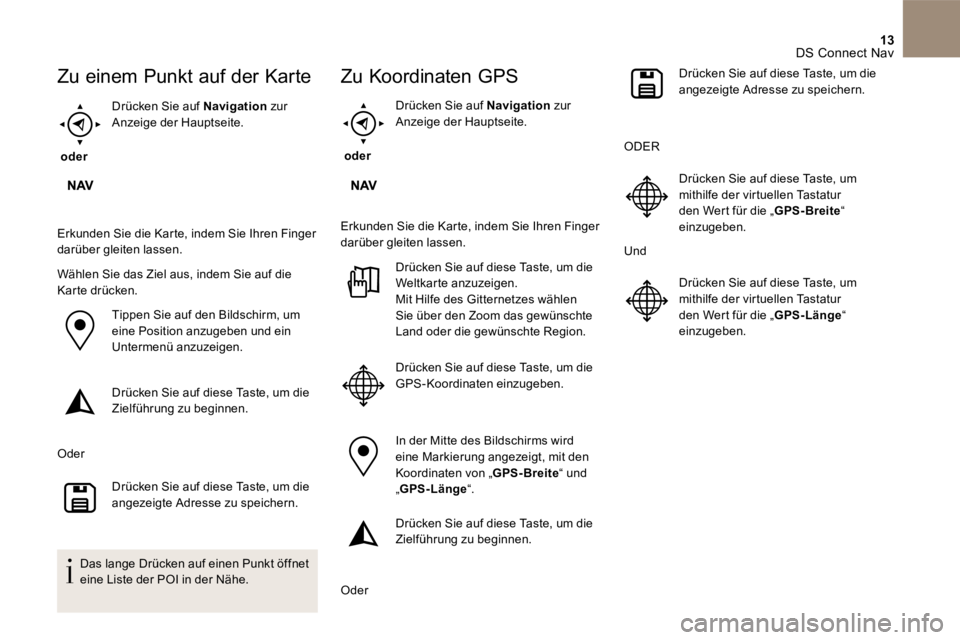
13 DS Connect Nav
Zu einem Punkt auf der Karte
oder
Drücken Sie auf Navigation zur Anzeige der Hauptseite.
Erkunden Sie die Karte, indem Sie Ihren Finger darüber gleiten lassen.
Wählen Sie das Ziel aus, indem Sie auf die Karte drücken.
Tippen Sie auf den Bildschirm, um eine Position anzugeben und ein Untermenü anzuzeigen.
Drücken Sie auf diese Taste, um die Zielführung zu beginnen.
Oder
Drücken Sie auf diese Taste, um die angezeigte Adresse zu speichern.
Das lange Drücken auf einen Punkt öffnet eine Liste der POI in der Nähe.
Zu Koordinaten GPS
oder
Drücken Sie auf Navigation zur Anzeige der Hauptseite.
Erkunden Sie die Karte, indem Sie Ihren Finger darüber gleiten lassen.
Drücken Sie auf diese Taste, um die Weltkarte anzuzeigen. Mit Hilfe des Gitternetzes wählen Sie über den Zoom das gewünschte Land oder die gewünschte Region.
Drücken Sie auf diese Taste, um die GPS-Koordinaten einzugeben.
In der Mitte des Bildschirms wird eine Markierung angezeigt, mit den Koordinaten von „ GPS-Breite “ und „ GPS-Länge “.
Drücken Sie auf diese Taste, um die Zielführung zu beginnen.
Oder
Drücken Sie auf diese Taste, um die angezeigte Adresse zu speichern.
ODER
Drücken Sie auf diese Taste, um mithilfe der virtuellen Tastatur den Wert für die „ GPS-Breite “ GPS-Breite “ GPS-Breite
einzugeben.
Und
Drücken Sie auf diese Taste, um mithilfe der virtuellen Tastatur den Wert für die „ GPS-Länge “ einzugeben.
Page 637 of 745
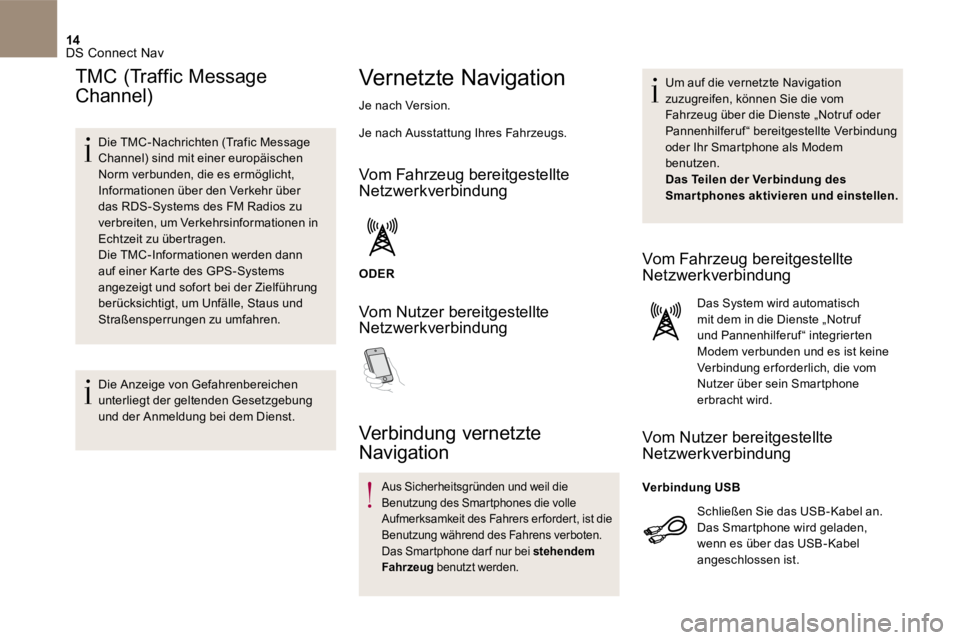
14 DS Connect Nav
TMC (Traffic Message
Channel)
Die TMC-Nachrichten (Trafic Message Channel) sind mit einer europäischen Norm verbunden, die es ermöglicht, Informationen über den Verkehr über das RDS-Systems des FM Radios zu verbreiten, um Verkehrsinformationen in Echtzeit zu übertragen. Die TMC-Informationen werden dann auf einer Karte des GPS-Systems angezeigt und sofort bei der Zielführung berücksichtigt, um Unfälle, Staus und Straßensperrungen zu umfahren.
Die Anzeige von Gefahrenbereichen unterliegt der geltenden Gesetzgebung und der Anmeldung bei dem Dienst.
Vernetzte Navigation
Je nach Version.
Je nach Ausstattung Ihres Fahrzeugs.
Vom Fahrzeug bereitgestellte Netzwerkverbindung
ODER
Vom Nutzer bereitgestellte Netzwerkverbindung
Verbindung vernetzte
Navigation
Aus Sicherheitsgründen und weil die Benutzung des Smartphones die volle Aufmerksamkeit des Fahrers erfordert, ist die Benutzung während des Fahrens verboten. Das Smartphone dar f nur bei stehendem Fahrzeug benutzt werden.
Um auf die vernetzte Navigation zuzugreifen, können Sie die vom Fahrzeug über die Dienste „Notruf oder Pannenhilferuf“ bereitgestellte Verbindung oder Ihr Smartphone als Modem benutzen. Das Teilen der Verbindung des Smartphones aktivieren und einstellen.
Vom Fahrzeug bereitgestellte Netzwerkverbindung
Das System wird automatisch mit dem in die Dienste „Notruf und Pannenhilferuf“ integrierten Modem verbunden und es ist keine Verbindung erforderlich, die vom Nutzer über sein Smartphone erbracht wird.
Vom Nutzer bereitgestellte Netzwerkverbindung
Schließen Sie das USB-Kabel an. Das Smartphone wird geladen,
wenn es über das USB-Kabel angeschlossen ist.
Verbindung USB
Page 638 of 745
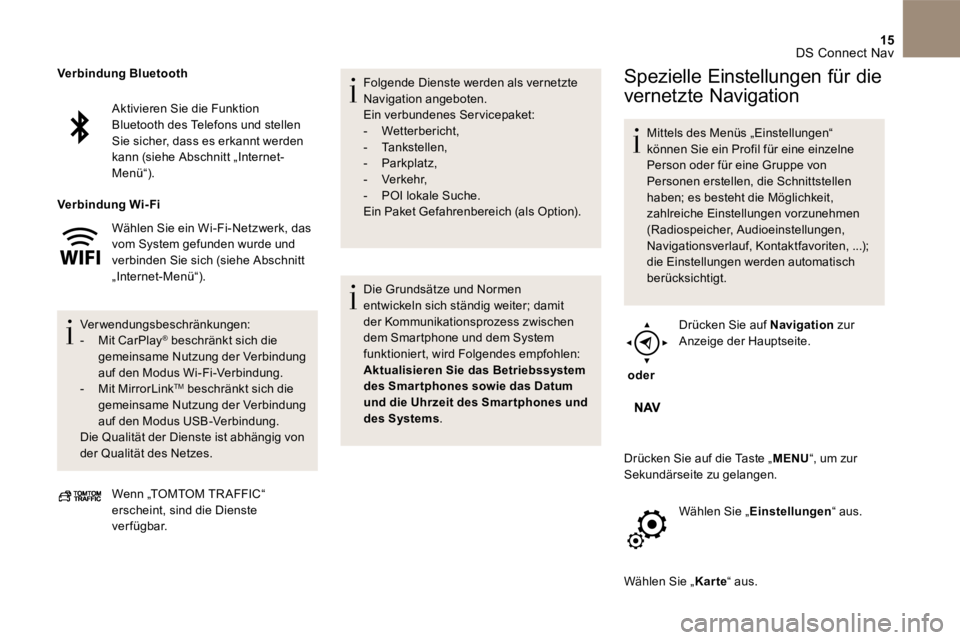
15 DS Connect Nav
Aktivieren Sie die Funktion Bluetooth des Telefons und stellen Sie sicher, dass es erkannt werden kann (siehe Abschnitt „ Internet-Menü “).
Wählen Sie ein Wi-Fi -Netzwerk, das vom System gefunden wurde und verbinden Sie sich (siehe Abschnitt „ Internet-Menü “).
Verwendungsbeschränkungen: - Mit CarPlay ® beschränkt sich die ® beschränkt sich die ®
gemeinsame Nutzung der Verbindung auf den Modus Wi-Fi -Verbindung. - Mit MirrorLink TM beschränkt sich die gemeinsame Nutzung der Verbindung auf den Modus USB -Verbindung. Die Qualität der Dienste ist abhängig von der Qualität des Netzes.
Verbindung Bluetooth
Verbindung Wi-Fi
Wenn „ TOMTOM TR AFFIC “ erscheint, sind die Dienste verfügbar.
Folgende Dienste werden als vernetzte Navigation angeboten. Ein verbundenes Servicepaket: - Wetterbericht , - Tankstellen , - Parkplatz , - Verkehr , - POI lokale Suche. Ein Paket Gefahrenbereich (als Option).
Die Grundsätze und Normen entwickeln sich ständig weiter; damit der Kommunikationsprozess zwischen dem Smartphone und dem System funktioniert, wird Folgendes empfohlen: Aktualisieren Sie das Betriebssystem des Smar tphones sowie das Datum und die Uhrzeit des Smar tphones und des Systems .
Spezielle Einstellungen für die
vernetzte Navigation
Mittels des Menüs „ Einstellungen “ können Sie ein Profil für eine einzelne Person oder für eine Gruppe von Personen erstellen, die Schnittstellen haben; es besteht die Möglichkeit, zahlreiche Einstellungen vorzunehmen (Radiospeicher, Audioeinstellungen, Navigationsverlauf, Kontaktfavoriten, ...); die Einstellungen werden automatisch berücksichtigt.
oder
Drücken Sie auf Navigation zur Anzeige der Hauptseite.
Drücken Sie auf die Taste „ MENU “, um zur Sekundärseite zu gelangen.
Wählen Sie „ Einstellungen “ aus.
Wählen Sie „ Karte “ aus.
Page 639 of 745
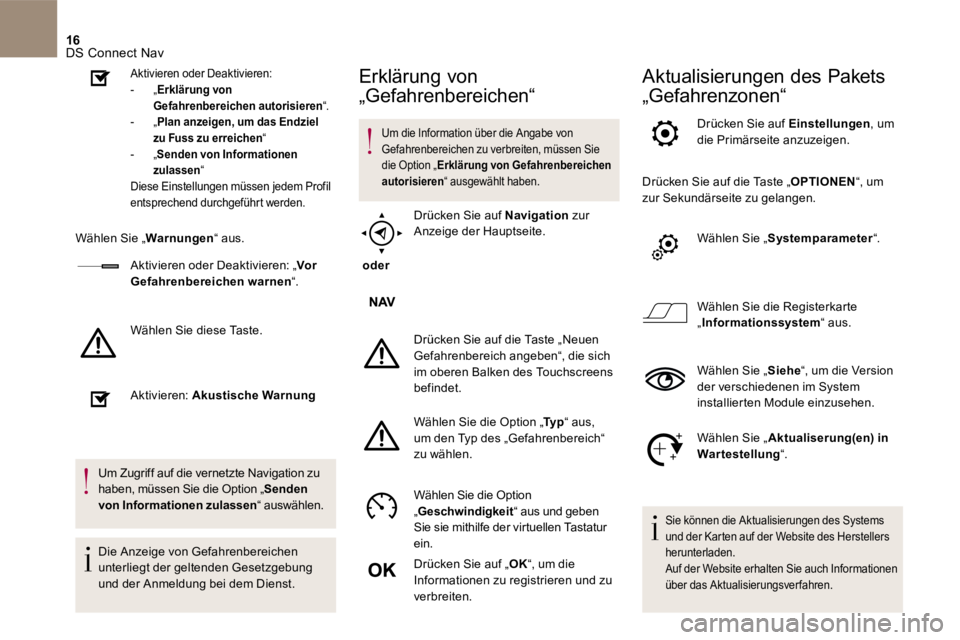
16 DS Connect Nav
Aktivieren oder Deaktivieren: - „ Erklärung von Gefahrenbereichen autorisieren “. - „ Plan anzeigen, um das Endziel zu Fuss zu erreichen “ - „ Senden von Informationen zulassen “ Diese Einstellungen müssen jedem Profil entsprechend durchgeführt werden.
Wählen Sie „ Warnungen “ aus.
Aktivieren oder Deaktivieren: „ Vor Gefahrenbereichen warnen “.
Wählen Sie diese Taste.
Aktivieren: Akustische Warnung
Um Zugriff auf die vernetzte Navigation zu haben, müssen Sie die Option „ Senden von Informationen zulassen “ auswählen.
Die Anzeige von Gefahrenbereichen unterliegt der geltenden Gesetzgebung und der Anmeldung bei dem Dienst.
Erklärung von
„Gefahrenbereichen“
Um die Information über die Angabe von Gefahrenbereichen zu verbreiten, müssen Sie die Option „ Erklärung von Gefahrenbereichen autorisieren “ ausgewählt haben.
oder
Drücken Sie auf Navigation zur
Anzeige der Hauptseite.
Drücken Sie auf die Taste „ Neuen Gefahrenbereich angeben “, die sich im oberen Balken des Touchscreens befindet.
Wählen Sie die Option „ Ty p Wählen Sie die Option „ Ty p Wählen Sie die Option „ “ aus, um den Typ des „ Gefahrenbereich “ zu wählen.
Wählen Sie die Option „Geschwindigkeit“ aus und geben Sie sie mithilfe der virtuellen Tastatur ein.
Drücken Sie auf „ OK “, um die Informationen zu registrieren und zu verbreiten.
Aktualisierungen des Pakets
„Gefahrenzonen“
Drücken Sie auf Einstellungen , um die Primärseite anzuzeigen.
Drücken Sie auf die Taste „ OPTIONEN “, um zur Sekundärseite zu gelangen.
Wählen Sie „ Systemparameter “.
Wählen Sie die Registerkarte „ Informationssystem “ aus.
Wählen Sie „ Siehe “, um die Version der verschiedenen im System installierten Module einzusehen.
Wählen Sie „ Aktualiserung(en) in Wartestellung “.
Sie können die Aktualisierungen des Systems und der Karten auf der Website des Herstellers herunterladen. Auf der Website erhalten Sie auch Informationen
über das Aktualisierungsverfahren.
Page 640 of 745
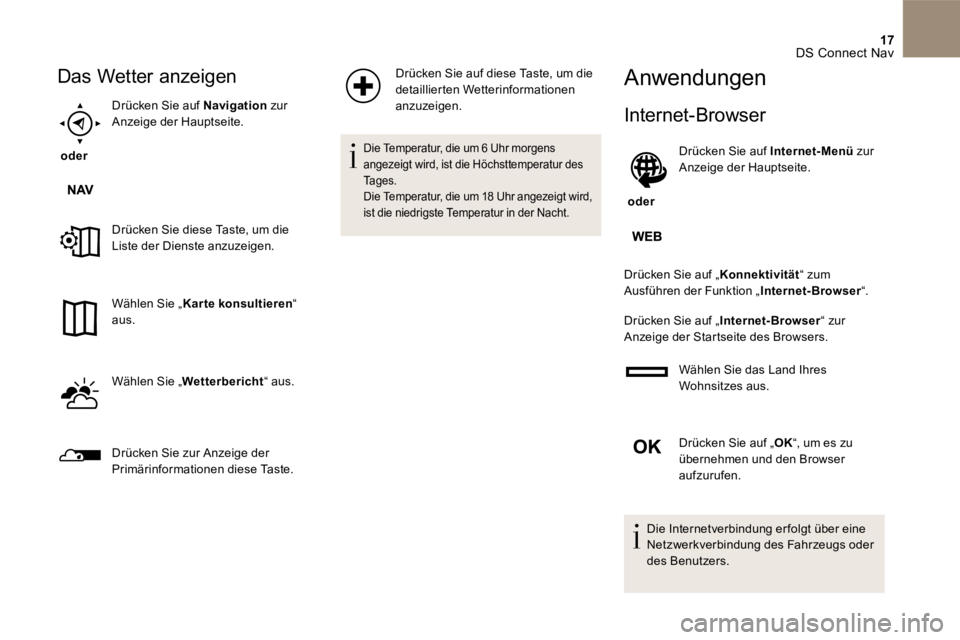
17 DS Connect Nav
Das Wetter anzeigen
oder
Drücken Sie auf Navigation zur Anzeige der Hauptseite.
Drücken Sie diese Taste, um die Liste der Dienste anzuzeigen.
Wählen Sie „ Karte konsultieren “ aus.
Wählen Sie „ Wetterbericht “ aus.
Drücken Sie zur Anzeige der Primärinformationen diese Taste.
Drücken Sie auf diese Taste, um die detaillierten Wetterinformationen anzuzeigen.
Die Temperatur, die um 6 Uhr morgens angezeigt wird, ist die Höchsttemperatur des Ta g e s . Die Temperatur, die um 18 Uhr angezeigt wird, ist die niedrigste Temperatur in der Nacht.
Anwendungen
Internet-Browser
oder
Drücken Sie auf Internet-Menü zur Anzeige der Hauptseite.
Drücken Sie auf „ Konnektivität “ zum Ausführen der Funktion „ Internet-Browser “.
Drücken Sie auf „ Internet-Browser “ zur Anzeige der Startseite des Browsers.
Wählen Sie das Land Ihres Wohnsitzes aus.
Drücken Sie auf „ OK “, um es zu übernehmen und den Browser aufzurufen.
Die Internetverbindung erfolgt über eine Netzwerkverbindung des Fahrzeugs oder des Benutzers.